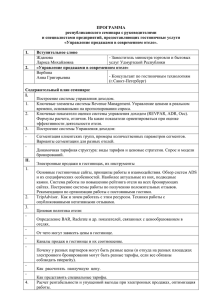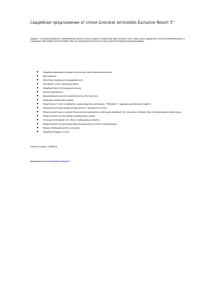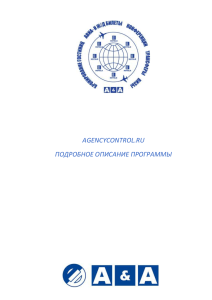Инструкция к системе бронирования отелей
advertisement
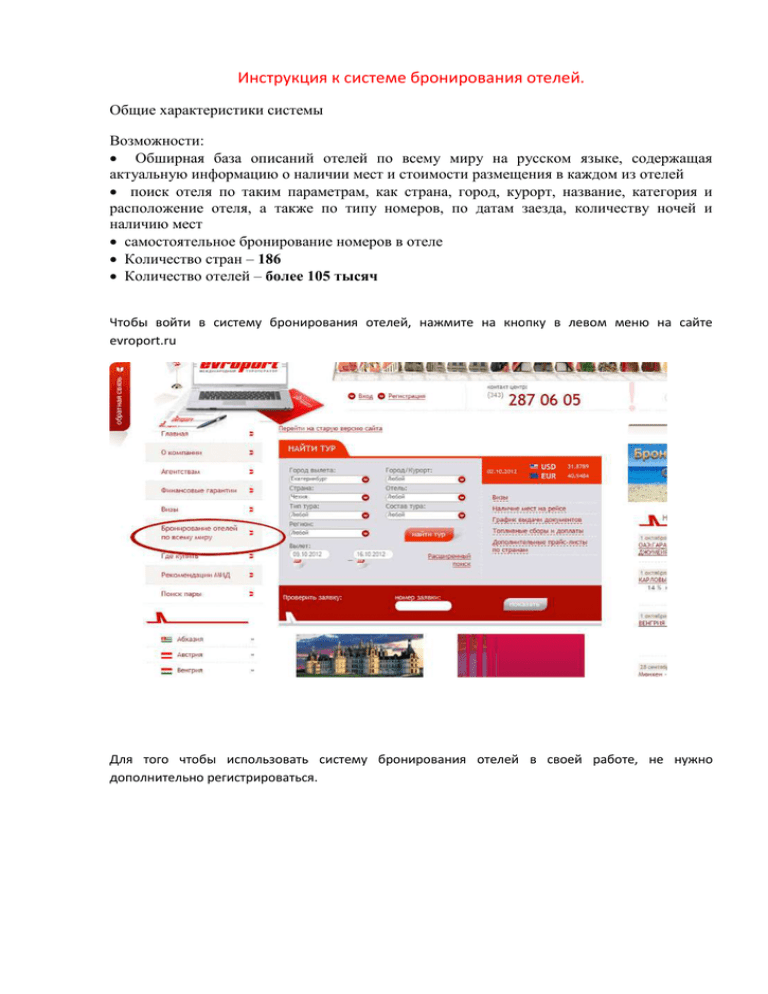
Инструкция к системе бронирования отелей. Общие характеристики системы Возможности: Обширная база описаний отелей по всему миру на русском языке, содержащая актуальную информацию о наличии мест и стоимости размещения в каждом из отелей поиск отеля по таким параметрам, как страна, город, курорт, название, категория и расположение отеля, а также по типу номеров, по датам заезда, количеству ночей и наличию мест самостоятельное бронирование номеров в отеле Количество стран – 186 Количество отелей – более 105 тысяч Чтобы войти в систему бронирования отелей, нажмите на кнопку в левом меню на сайте evroport.ru Для того чтобы использовать систему бронирования отелей в своей работе, не нужно дополнительно регистрироваться. Перед вами открылась форма поиска и создания заказа. Есть два способа поиска нужного отеля. 1-ый способ. Поиск отелей по списку наиболее популярных городов С помощью выпадающего списка можно выбрать один из крупных городов (см. рис. ниже). Данные в остальных географических полях (страна, город) подгружаются автоматически. 2-ой способ. Поиск по стране. Для этого сначала необходимо выбрать страну, в поле Город выйдет первый по алфавиту город выбранной страны. Далее из предложенного списка городов вы выбираете нужный (см. рис. ниже): Примечание: важно учитывать, что отели, расположенные в аэропорту, необходимо выбирать из списка городов с указанием названия аэропорта. Например, Amsterdam Schiphol Apt При поиске отеля город необходимо указать обязательно. Другие параметры поиска Поиск по местоположению отеля Вы можете ограничить поиск отеля по его местоположению, выбрав из списка нужный критерий (см. рис. ниже). Основной список местоположения отеля: - «Airport» (район аэропорта) - «Central» (центр города) - «Countryside» (сельская местность) - «Mountainside» (в горах)) - «Near Centre» (рядом с центром) - «Port» (район порта) - «Station» (район железнодорожной станции) - «Suburbs» (пригород) - «Waterfront/beach» (береговая линия) Если выбранный вами город достаточно большой и делится на районы, вы можете выбрать конкретный район города. Например, один из округов города Парижа. Если месторасположение отеля не играет роли, то из списка выбирается вариант «Все» Примечание: варианты месторасположения даны на английском языке. Поиск по названию отеля В данное поле можно ввести несколько букв названия искомого отеля (не обязательно первых). Например, нужен Apollo Opera 3*(см. рис. ниже) Поиск по категории отеля В данном поле выбирается желаемая категория отелей, которые Вы хотите получить в результатах поиска: можно выбрать «1*», «2*», «3*», «4*» или «5*» Поиск по дате заезда и продолжительности тура (обязательные поля) «Дата заезда» В данном поле с помощью выпадающего календаря следует указать дату, с которой начнется пребывание туриста в отеле. «Ночи» В этом поле указывается количество ночей, которое турист проведет в отеле. «Дата выезда» В этом поле указывается дата выезда туриста из отеля. Чтобы указать дату заезда - просто нажмите на календарь или поставьте курсор в поле. Далее выберите нужную дату. Продолжительность проживания можно задать указав количество ночей или задав дату выезда. (см. рис. ниже) Поиск отеля с визовой поддержкой Внимание! При необходимости открытия визы в страны Австрия, Венгрия, Италия, Испания, Финляндия, Франция, Чехия и т.д. данное поле не имеет значения. Однако может потребоваться заказ приглашения для оформления визы. Обязательно свяжитесь с куратором, чтобы уточнить стоимость приглашения. Для всех прочих стран, если в рамках формирования тура требуется заказать услугу визовой поддержки, то в данном поле с помощью выпадающего списка выбирается тот город России, в котором будет выдана виза (обычно Москва). Внимание! Выбор города в поле «Визовая поддержка» не означает, что вы заказали эту услугу. В данном случае система выдаст вам только те отели, под которые визовая поддержка возможна. Для заказа самой услуги вам необходимо заказать визу, написав письмо на почту куратору с указанием номера заказа, либо указав это в комментарии при оформлении заказа. Поиск отеля по наличию мест Проставив галочку (см. рис. ниже) в данном поле, пользователь ограничивает поиск отеля таким параметром, как наличие мест, то есть в результате поиска будет отображена информация только по тем отелям, в которых имеются свободные места в период, ограниченный датами, отмеченными в полях «Дата заезда» и «Дата выезда». Поиск отеля по наличию услуг в отеле Если у клиента имеются пожелания относительно наличия в отеле тех или иных услуг, то это можно указать, отметив галочкой соответствующий пункт списка. Если ни одна из услуг не была отмечена, то поиск будет производиться по всем имеющимся в базе отелям (см. рис. ниже). Поиск отеля по наличию удобств в номере Если имеются пожелания относительно наличия в номерах отеля тех или иных услуг, то это можно указать, отметив галочкой соответствующий пункт. Если ни одна из услуг не была отмечена, то поиск будет производиться по всем имеющимся в базе номерам отелей (см. рис. ниже). Поиск по типу размещения (обязательное поле) С помощью выпадающего списка выбирается тип размещения: «DBL» - двухместный номер с одной двуспальной кроватью «DBL for Single use» - двухместный номер для одноместного размещения «QUAD» - четырехместный номер (четыре спальных места *) «SNGL» - одноместный номер с одной односпальной кроватью «TRPL» - трехместный номер три спальных места *) «TWIN» - двухместный номер с двумя отдельными кроватями «TWIN for Single use» -двухместный номер для одноместного размещения * не означает наличия трех или четырех отдельных кроватей «Количество». В данном поле указывается количество номеров выбранного в предыдущем пункте типа, которое необходимо забронировать. «Место для ребенка». Если необходимо предоставить дополнительное место для ребенка в номере, то в данном поле проставляется галочка, после чего с помощью выпадающего списка указывается возраст ребенка. Доп. кровать в большинстве стран предназначена для ребенка до 12 лет (в некоторых отелях до 18 лет), если он третий в номере. В ряде случаев ребенку предоставляется право льготного проживания в номере с родителями, но без дополнительной кровати. «Люлек». Если в номере необходимо установить люльку для ребенка до 2-х лет, то с помощью выпадающего списка выбирается количество люлек – 1 или 2. Просмотр списка отелей После того, как все поля формы поиска отеля заполнены, следует нажать кнопку «Найти». Через некоторое время на мониторе отобразится страница с результатами поиска. Отели выводятся на экран, начиная от минимальной цены. Выбрав отель, вы можете отправить заявку на его бронирование. Для этого необходимо нажать кнопку «Забронировать» в строчке с отелем. 1. Дополнительные параметры поиска дают возможности дополнительного отбора отелей по указанным параметрам: категория отеля, местоположение, питание, наличие мест, визовая поддержка. В поле «отель» можно ввести несколько букв названия отеля (необязательно первых) для уточнения поиска. После выбора дополнительных параметров поиска, необходимо нажать кнопку «применить» 2. Способ выведения результатов по 20 (по умолчанию), 50 или 100 результатов на странице. 3. Количество найденных отелей, удовлетворяющих вашему запросу. 4. Переход на другие страницы результатов поиска. 5. Если нажать на слово «Название», результаты поиска будут отсортированы по названию отелей в алфавитном порядке. 6. Наличие мест в отеле. Статус «Online» означает, что номера в данном отеле в выбранные даты есть в наличии. Статус «По запросу» означает, что после бронирования в отель будет направлен запрос. Стандартное время ответа 1-2 рабочих дня. 7. Сортировку результатов по цене можно изменить, нажав на слово «Цена». Результаты будут выведы, начиная с наибольшей стоимости по убыванию. 8. Чтобы забронировать выбранный номер надо нажать на слово «Забронировать» в строке с нужным результатом. 9. Название отеля. При нажатии на ссылку с названием отеля в новом окне отображаются подробное описание отеля на русском языке и фотогалерея этого отеля, а также карта расположения. После нажатия кнопки «Забронировать» на экране появится форма добавления брони, с помощью которой можно изменить информацию, уже содержащуюся в ней, или добавить новую информацию (см. рис. ниже). Здесь можно поменять дату заезда, продолжительность пребывания в отеле, написать ремарки (если на какие-либо детали размещения следует обратить особое внимание, то это можно отметить, выбрав из списка нужный вариант комментария, или путем внесения в специальное поле своего собственного комментария), добавить свободную информацию в ваучер, которая будет отображаться в нижней его части. 1. Особые условия аннуляции и внесения изменений в заказ. На примере данного заказа: в случае аннуляции штрафные санкции наступят 19.11 в 03:59 Московского времени. 2. Выбранные вами дата заезда и продолжительность. При необходимости их можно скорректировать. 3. Имена клиентов. В соответствующие поля Вы вводите имена и фамилии всех туристов (латинскими буквами) и дублируете их по-русски в поле ФИО (рус). В поле «Обращение» выбираете нужное. Если происходит добавление еще одного отеля в заказ, то имена туристов вносить заново не требуется. Достаточно выбрать их из выпадающих списков(см. рис. ниже) Также здесь можно добавить нового туриста выбрав, соответственно, пункт "Новый клиент" 1. Вы можете отметить нужную ремарку при необходимости. Любые ремарки, отмеченные вами в предложенном списке, повлияют на получение мгновенного подтверждения в случае, если вы выбрали отель со статусом "online". 2. Свободные ремарки. Любые ремарки, добавленные вами в свободном формате, обрабатываются отделом резервации нашего поставщика и отеля и замедляют процесс подтверждения. ВНИМАНИЕ: Ремарки в свободной форме пишутся на английском языке. Если поставщик не работает с ремарками, то для этого заказа они будут недоступны. 3. После внесения всех данных нажмите кпопку Добавить В новом окне проверьте все данные по заказу. При необходимости бронирования дополнительных номеров, нажмите «Добавить отель». После добавления всех необходимых номеров нажмите «ОФОРМИТЬ» В новом окне в поле имя внесите имя менеджера и обязательно название агентства! Укажите электронную почту, на которую вам удобно получать уведомления о состоянии заказа, счет и подтверждение. Укажите контактный телефон менеджера. В поле «комментарий» можно указать необходимость добавления к заказу визы, страховки, трансфера, либо другие необходимые замечания. После внесения всех данных нажмите «Оформить заказ» На мониторе появится следующее сообщение: На указанный вами адрес электронной почты придет уведомление, что заказ принят в работу. После обработки заказа куратором, он появится в вашем личном кабинете. ВНИМАНИЕ! В уведомлении содержится номер заказа в системе бронирования отелей. Он отличается от стандартных номеров заявок, принятых в компании, и состоит из 7 цифр, например 2092558. Вы можете использовать этот номер при необходимости связаться с куратором по заказу до того, как заказ появился в личном кабинете. После обработки заказа и появления его в личном кабинете, у заказа появляется номер, вида PAR1125E0A. В дальнейшем для общения с куратором используйте этот номер. Успешных вам продаж и бронирований!